足音歩数計 GPS
Overview
歩数計に足音を加えました。クリスタルなカウント音、ブーツ、ハイヒール、アニメの足音、バスドラムの音など(ジョークアプリではありません(^^;)
足音が鳴るメリットとしては、正確なカウント数が耳で確認できることと、その音を元に自分のセッティングがしやすいこと、
そして楽しんで歩くことができることです。
歩数ごと、距離ごとにアラームを鳴らすこともできます。
またGPSの機能も充実しています。信号を受信するたびに赤いドットが移動しますので、受信感度がよくわかります。
GPSは移動距離、速度の表示、またGoogle Mapに移動した足跡を描きます。履歴データはメールで送信することができます。
(CSVフーマット、Google Map URL、GPS - iPhone only)
操作例
1. 'Unlock' + 'Start' ボタンを押します
2. iPhoneを身につけます(*1)
3. 歩いたり走ったりします
4. 'Unlock' + 'Stop' ボタンを押します
5. 歩数、移動距離などを確認します
6. 'Save' ボタンで保存します
7. 'history'タブを押します
8. 記録したデータの列を押します
9. 移動した足跡を確認します
10. この地図データをメールで送ります
(*1)setting画面で、upper/lower を選択します
上半身シャツのポケットのとき、upper
下半身ズボンのポケットのとき、lower
ポケットにiPhoneを入れたときは、できるだけ体にフィットさせてください。
iPhoneを立てている状態のとき作動します。
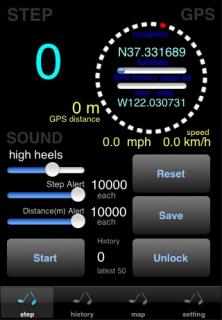 'step' Screen
'step' Screen
[STEP] section
歩数を表示します。
[SOUND] section
- 足音に使うサウンドを選択します。
1. none
2. crystal effect
3. glass effect
4. random piano
5. boots
6. high heels
7. robot
8. cartoon
9. kick drum
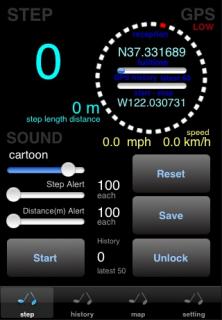 - 警告音を鳴らす歩数の間隔を指定します。
- 警告音を鳴らす歩数の間隔を指定します。
- 警告音を鳴らす距離の間隔を指定します。
[GPS] section
GPSの感度、現在の位置、位置情報の履歴数、距離、速度を表示します。
距離の表示部分をタッチすると、歩数から計測した距離と交互に表示します。GPS信号が正常に受信できない場所でも、距離が計測できます。
reception : GPSの信号を受信したとき、赤い点が回ります。GPSが使えないとき'unavailable'が表示されます。
GPS history : 位置情報をGoogle Mapで描画するため最新60件まで保存します。
fulltime GPS history (上のブログレスバー) :アプリケーションが立ち上がっている間ずっと記録し続けます。
start-stop GPS history (下のプログレスバー) : [Start]ボタンから[Stop]ボタンを押した間だけ、記録します。
distance : [Start]ボタンを押してから[Stop]ボタンを押すまで移動した距離。
speed : 現在の移動速度。iPhone GPS APIより取得。
GPSの受信状態が悪いとき(赤い点が止まったまま)、GPSを使った機能が正しく動作しません。
[Unlock] button
[Start]ボタン[Stop]ボタンと一緒に押しロックを外します。
[Start] / [Stop] button + [Unlock]
歩数、距離、位置情報の計測を開始または継続します。
歩数、距離、位置情報の計測を停止します。
(ボタンはトグルになっています)
[Reset] button
歩数、距離、位置情報をクリアします。
確認画面で、 'OK(GPS fulltime clear) を選択したとき、fulltime GPS historyもクリアします。
[Save] button
計測した歩数、距離、位置情報を保存します。
fulltime GPS historyを保存します。
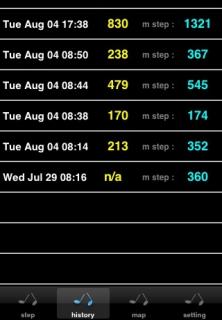 'history' Screen
'history' Screen
保存したデータの最新50の履歴を表示します。
列を選択すると、その位置情報が地図に表示されます。
数秒ごとに、所要時間とGPSでなく歩数から計算された距離の表示に切り替わります。
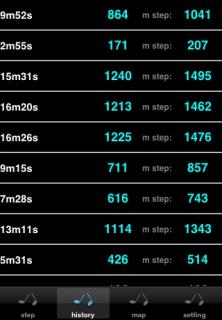
 'map' Screen
'map' Screen
地図を移動した足跡とともに表示します。
[Maps] button
Google mapsをWebViewで表示します。(アプリケーションは終了しません)
[Mail] button
位置情報と地図URLをメールに送信します。(アプリケーションを終了します)
[Safari] button
Safariを使って最新の位置を地図で表示します。(アプリケーションを終了します)
[Zoom] slider
地図を拡大、縮小します。
- 現在の地図のとき( 'map' タブ):
[Update] button
地図を更新します。
- 履歴リストからの地図のとき('history'列):
[Delete] button
歩数、距離、位置情報を削除します。
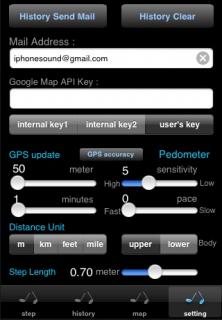 'setting' Screen
'setting' Screen
[History Send Mail] button
全ての位置情報、地図URLをメールで送ります。
[History Clear] button
全ての履歴をクリアします。
[Mail Address] text field
受信メールアドレスを入力します。
[Google Maps API Key] text field
ユーザのGoogle Maps API キーを入力します。
APIキーは、ここで取得できます。
http://code.google.com/apis/maps/
[Key] selected segment
キーのタイプを選択します。
通常は'internal key'を使用しますが、もし使えなくなった場合、ユーザーが取得したキーでアクセスします。
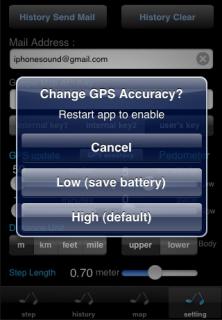 [GPS Accuracy] button
[GPS Accuracy] button
GPSの精度を選択します。
バッテリーの消耗を少なくするとき、"LOW"を選択します。
アプリケーションを再起動すると設定は有効になります。"LOW"の状態のときは、GPSの表示部分に"LOW"と表示されます。
[GPS update] section
GPSの情報を更新する間隔を調節します。
指定した時間または距離が経過する度に位置情報を記録します。
[Pedometer] section
sensitivity : iPhone振動センサの感度を調節します。
pace : 歩く速さ。(ステップの時間的間隔。歩幅でありません。)
upper/lower : iPhoneを身につける場所。(上半身/下半身)
別のアルゴリズムを使っています。もし片方のアルゴリズムが合わなければ、もう他方を試してみてください。
[Step Length] slider
歩幅を設定します。ここで設定された歩幅に応じて、'step'Screen, 'history'Screen の距離表示がすぐに変化します。